Nội dung đang xem: Cách tạo Font chữ đẹp bằng WordArt trong Word đơn giản nhất
Bạn biết trong Word có hỗ trợ một công cụ để tạo chữ nghệ thuật nhưng bạn không biết sử dụng như thế nào. Hãy tham khảo các thao tác bên dưới, Taimienphi.vn sẽ hướng dẫn cho bạn cách tạo font chữ đẹp bằng wordart trong Microsoft Office Word.
Công cụ WordArt tạo font chữ đẹp giúp:
– Minh họa nội dung bài viết đẹp mắt hơn
– Sử dụng để tạo tiêu đề, đầu mục bài viết nổi bật.
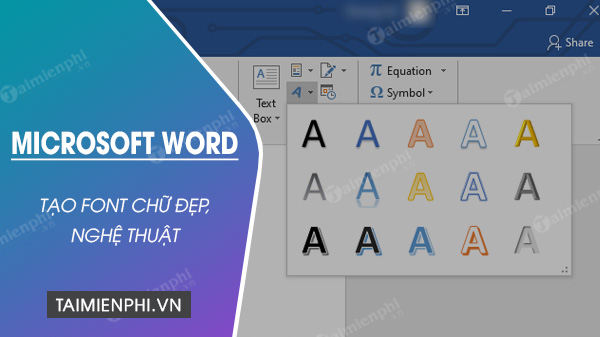
Hướng dẫn cách tạo font chữ đẹp bằng WordArt
Cách tạo font chữ đẹp bằng wordart trong word
1. Đối với Word 2010 – 2021
+ Link tải Word 2010
+ Link tải Word 2013
+ Link tải Word 2016
+ Link tải Word 2019
+ Link tải Word 2021
Bước 1: Trên thanh công cụ, bạn chọn Insert, sau đó nhấn vào WordArt để lựa chọn mẫu chữ mà mình thích.
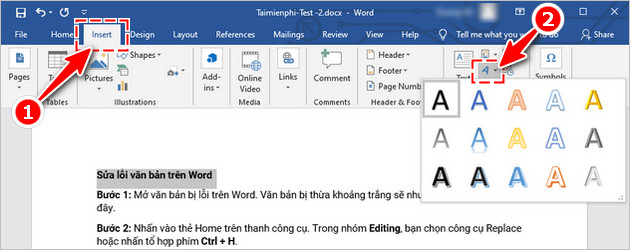
Bước 2: Xuất hiện hộp thoại. Nhập văn bản muốn tạo WordArt và chỉnh sửa bằng công cụ có sẵn.
Ví dụ: Bạn muốn tạo tiêu đề “Taimienphi.vn” .Bạn nhập văn bản vào hộp thoại và nhận được kết quả như hình bên dưới.
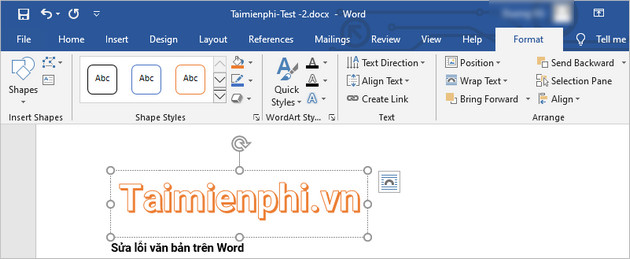
2. Đối với Word 2003
+ Link tải Word 2003
Bước 1: Chọn (1) Insert –> Picture –> WordArt
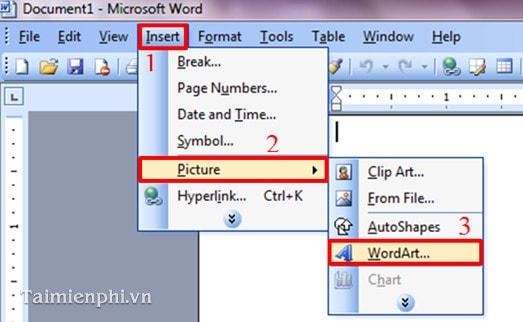
Bước 2: Xuất hiện hộp thoại WordArt Gallery, (1) Chọn mẫu chữ bạn thích và (2) Nhấn OK.
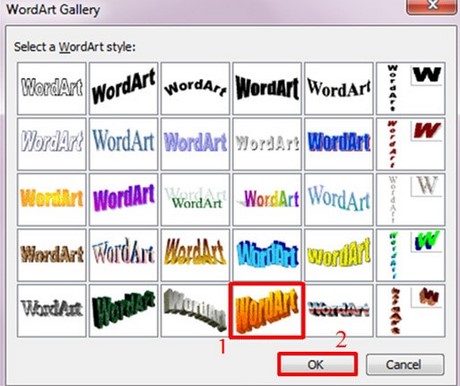
Bước 3: Xuất hiện hộp Edit WordArt Text, nhập văn bản muốn tạo wordart và chỉnh sửa bằng công cụ có sẵn (Font chữ, Size, kiểu chữ đậm, nghiêng, ..), sau đó nhấn OK.
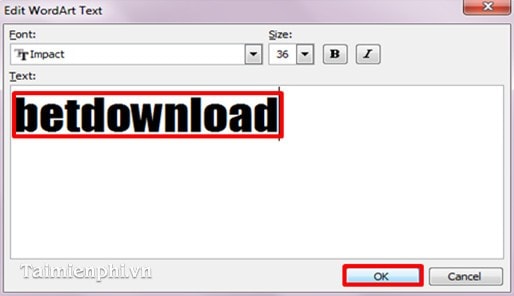
Kết quả sau khi thực hiện như hình bên dưới

3. Đối với Word 2007
+ Link tải Word 2007
Bước 1: Trên thanh công cụ, Chọn Insert –>WordArt, sau đó chọn mẫu chữ mà bạn thích.
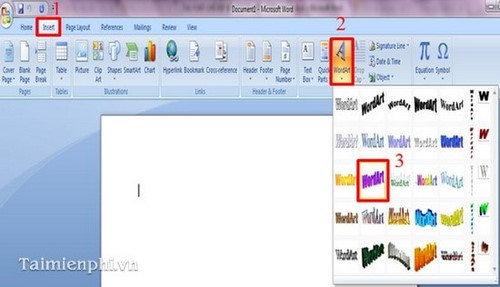
Bước 2: Xuất hiện hộp Edit WordArt Text, nhập văn bản muốn tạo wordart và chỉnh sửa bằng công cụ có sẵn (Font chữ, Size, kiểu chữ đậm, nghiêng, ..), sau đó nhấn OK.
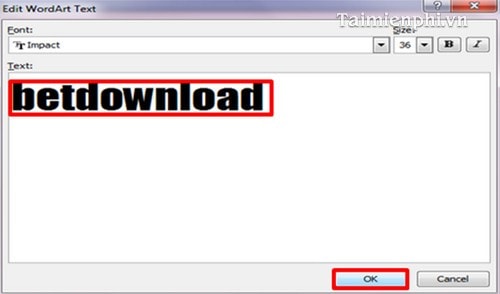
Kết quả sau khi thực hiện:

Bài viết trên đã hướng dẫn các bạn cách tạo Font chữ đẹp bằng WordArt, giúp cho trang văn bản của bạn thêm sinh động và đẹp mắt hơn trong mắt người xem. Bạn có thể sử dụng công cụ WordArt dễ dãng ở tất cả các phiên bản Microsoft Word hiện hành trên máy tính.
https://thuthuat.taimienphi.vn/tao-chu-dep-bang-wordart-trong-word-1183n.aspx
Để có cách luyện viết chữ đẹp hiện nay có rất nhiều trung tâm, cá nhân mở lớp hướng dẫn cách luyện viết chữ đẹp cho các em học sinh, tuy nhiên, nếu chăm chỉ luyện tập, chúng ta hoàn toàn có thể tự tạo ra cách luyện viết chữ đẹp cho riêng mình, từ cách cầm bút đến tư thế viết chữ …. Cách tốt nhất vẫn là tới các trung tâm, cá nhân để có sự hỗ trợ nhanh nhất, tiết kiệm thời gian.
Từ khoá liên quan:
tạo font chữ đẹp bằng wordart trong word
, làm chữ đẹp trong word, tạo chữ đẹp trong word,
[ad_2]
Đăng bởi: THPT An Giang
Chuyên mục: Thủ Thuật
